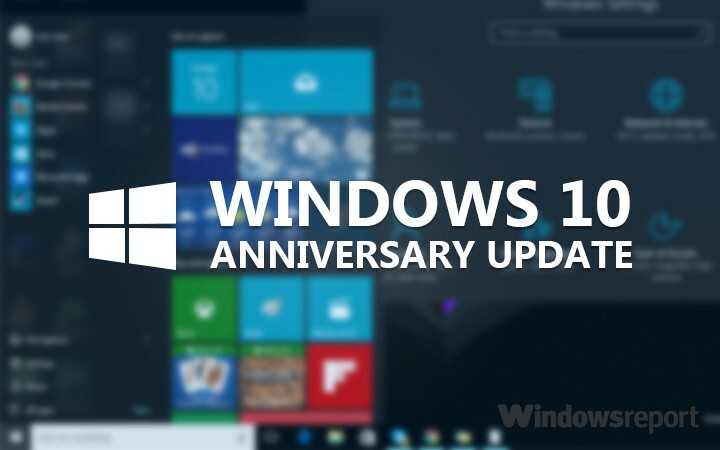
Vuosipäivän päivitys on täällä ja olemme varmoja, että käyttäjillä on paljon kysymyksiä tämä päivitetty versio Windows 10. Olemme helpottaneet siirtymistä helpommin, ja olemme laatineet alla olevan luettelon usein kysytyistä kysymyksistä vuosipäivän päivitys.
1. Mikä on Windows 10 Anniversary Update?
Windows 10 Anniversary -päivitys, versio 1607, on Windows 10: n nykyinen merkittävä versio.
2. Milloin Microsoft julkaisi Windows 10 Anniversary -päivityksen?
2. elokuuta 2016.
3. Onko Windows 10 Anniversary Update ilmainen?
Se oli ilmainen päivitys 29. heinäkuuta saakka. Windows-käyttäjät, jotka käyttävät avustavia tekniikoita voi silti päivittää ilmaiseksi. Microsoft lopettaa kuitenkin pian myös tämän tarjouksen.
4. Päivitin Windows 10: een, sitten päivitin edelliseen Windows 7- tai Windows 8 -versioon. Voinko silti saada Windows 10 Anniversary -päivityksen ilmaiseksi?
"Sinun on selvitettävä, onko Windows 10 -päivitys aktivoitu. Jos näin oli, koneella tulisi olla digitaalinen lisenssi. Jos näin tapahtuu, voit päivittää Windows 10 Anniversary Update -päivitykseen; sen pitäisi aktivoitua uudelleen. "
5. Missä julkaisuissa Windows 10 Anniversary -päivitys on saatavilla?
- Windows 10: n kotipäivän päivitys
- Windows 10 Pron vuosipäivän päivitys
- Windows 10 Enterprise Anniversary -päivitys
- Windows 10 Education Anniversary -päivitys
- Windows 10 Mobile Anniversary -päivitys
6. Onko Windows 10: n versiota 14393 asetettu saataville 2. elokuuta 2016 päivittäiseen käyttöön?
"Windows 10 (joka tuli yleisön saataville 2. elokuuta 2016) on täydellinen kopio ohjelmistosta, joka on nimetty valmiiksi ja soveltuvaksi käytettäväksi tuotantoympäristöissä. Tämän virstanpylvään saavuttamiseksi tietylle rakennukselle on suoritettava sarja perusteellisia regressiotestejä ja optimointeja tuotannon tyydyttävän laatutason saavuttamiseksi. Toisin kuin Windows 10: n julkaisua edeltävät versiot, Windows 10 on saatavilla tänään ei vanhene.”
7. Omistan useita tietokoneita. Täytyykö minun ladata Windows 10 jokaiselle tietokoneelle?
Voit ladata .ISO-tiedoston ja päivittää sitten jokaisen tietokoneen offline-tilassa. Windows 10 Anniversary Update ISO-tiedosto käynnistettiin myös 2. elokuuta.
8. Kuinka saan Windows 10 1607: n lopullisen version?
”Seuraavan suuren päivityksen julkinen julkaisu toimitetaan kautta Windows päivitys.”
9. Säilyttävätkö Windows 10 Anniversary Update henkilökohtaiset tiedostoni, sovellukseni ja asetukseni?
"Kyllä, henkilökohtaiset tiedostosi, sovelluksesi ja asetuksesi säilytetään."
10. Voinko suorittaa puhtaan asennuksen päivityksen tai päivityksen sijaan?
Kyllä, voit ladata Windows 10: n vuosipäivän päivitys ISO ja sitten suorita puhdas asennus.
11. Minulla on jo USB-Windows 10 -palautusasema (koontiversio 10240 tai 10586). Täytyykö minun päivittää tämä peukaloasema?
"Kyllä, sinun on luotava uusi USB-muistitikku Windows 10 Anniversary Update -tiedostoilla."
12. Haluan kaksoiskäynnistyksen sijasta korvata nykyisen Windows-versioni.
"Jos sinun on asennettava Windows 10 Anniversary Update erilliselle kiintolevylle tai osioon, sinun on ostettava täysi käyttöoikeus."
13. En halua ostaa Windows 10 Anniversary Update -sovellusta, haluan vain arvioida sen.
“Voit ladata Windows 10 Enterprise 90 päivän kokeiluversion. Voit myös määrittää Windows 10: n a Virtuaalikone jos tietokoneesi on tarpeeksi tehokas. "
14. Mitkä ovat järjestelmän vähimmäisvaatimukset Windows 10 Anniversary Update -sovelluksen suorittamiseksi?
- Uusin käyttöjärjestelmä: Varmista, että käytössäsi on uusin versio joko Windows 7 SP1 tai Windows 8.1 Update.
- Prosessori: 1 GHz tai nopeampi prosessori tai SoC
- RAM: 1 Gt 32-bittiselle tai 2 Gt 64-bittiselle
- Kiintolevytila: 16 Gt 32-bittiselle käyttöjärjestelmälle 20 Gt 64-bittiselle käyttöjärjestelmälle
- Grafiikkakortti: DirectX 9 tai uudempi ja WDDM 1.0 -ohjain
- Näyttö: 1024 x 600
15. Päivityksen mukaan minulla ei ole tarpeeksi tilaa.
- "Jos käytössäsi on Windows 8 tai vanhempi, katso: Levytilan vapauttaminen Windowsissa .
- Jos käytössäsi on Windows 10 tai uudempi, katso: Kuinka asentaa Windows 10 laitteisiin, joissa on rajoitettu tila“
16. Jos ostan Windows 10 Home- tai Pro-version tänään, saanko ilmaisen päivityksen Windows 10 Anniversary Update -päivitykseen?
"Kyllä, Windows 10 -tietokoneet voivat saada ilmaisen päivityksen Windows 10 Anniversary Update -päivitykseen."
17. Entä tietokoneet, joissa on aiemmat Windows-versiot, kuten Windows 7 tai Windows 8?
"Tietokoneiden, joissa on aiemmat Windows 7- tai Windows 8 -versiot, on päivitettävä Windows 10: een ennen 29. heinäkuuta, jotta he voivat saada ilmaisen päivityksen Windows 10 Anniversary Update -päivitykseen. Jos et päivitä ennen sitä, sinun on ostettava Windows 10. ”
18. Kuinka voin tarkistaa, onko Windows 10 Anniversary -päivitys asennettu?
“Paina Windows-näppäintä + R ja kirjoita sitten: winver. Napsauta näppäimistön Enter-näppäintä. Katso käyttöjärjestelmän versionumero, joka on 14393 tai uudempi. "
19. Mitkä ovat Windows 10 Anniversary -päivityksen uusia ominaisuuksia ja parannuksia?
- Mitä odottaa Microsoft Edgeltä Anniversary Update for Windows 10: ssä
- Windows 10 Anniversary Update sisältää parannuksia Action Centeriin
- Windows 10 Anniversary Update tuo parannuksia esteettömyyteen
- Windows 10 Anniversary Update tarkistaa Tablet-tilan
- Windows 10 Anniversary Update päivittää Käynnistä-valikon
- Tässä on muutettu asetuksissa Windows 10 Anniversary Update -sovelluksella
20. Milloin Windows 10 Anniversary Update -esikatselut vanhenevat?
1. lokakuuta 2016.
21. Olen päivittänyt Windows 10 Anniversary Update -päivitykseen, mutta haluaisin poistua Windows 10 Insider -ohjelmasta.
"Klikkaus alkaa > asetukset > Päivitys ja suojaus > Windows Insider -ohjelma > Lopeta sisäpiirin esikatselurakenne. Huomaa, että sinun on päivitettävä aidolta, aktivoidulta Windows 7- tai Windows 10 -lisenssiltä, jotta voit tehdä tämän tai harkita täyden käyttöoikeuden ostamista. "
22. Jätin Windows 10 Insider -ohjelman, mutta Windows pyytää minua aktivoimaan.
"Jos poistut Windows 10 Insider -ohjelmasta, sinulla on oltava aito Windows 7- tai Windows 8 -käyttöoikeus Windows 10: n aktivoimiseksi."
23. Oletetaan, että en pidä Windows 10 Anniversary -päivityksestä. Kuinka palaan edelliseen koontiversioon tai Windows-versioon?
Kyllä sinä voit palaa edelliseen versioon Windows.
24. Kuinka voin lähettää palautetta Windows 10 1607: stä, kun asennan sen?
Napsauta Käynnistä, kirjoita Palaute ja paina sitten Enter.
25. Onko foorumia, johon voin lähettää kysymyksiä ja jakaa palautetta kokemuksistani Windows 10 Redstonen kanssa?
Kyllä, voit käyttää omistettua Windows 10 sisäpiirifoorumit.
Aiheeseen liittyvät tarinat, jotka sinun on tarkistettava:
- Onko tietokoneeni valmis Windows 10: n vuosipäivän päivitystä varten?
- Windows 10: n vuosipäivän päivitys: 6 parasta tietoa
- Microsoft julkaisee Windows 10 Preview Builds -sovelluksen myös vuosipäivän päivityksen julkaisemisen jälkeen


